
L'installation d'un programme ressemble à une occupation assez simple due à l'automatisation et à un processus simpliste complet. Cependant, cela ne concerne pas tout à fait à l'installation des parties de Microsoft Office. Ici tout doit être bien fait bien et clairement.
Préparation à l'installation
Il est immédiatement nécessaire de faire une réservation qu'il n'y a aucune possibilité de télécharger une application PowerPoint distincte. Il n'est absolument absolument que dans le cadre de Microsoft Office, et le maximum qu'une personne puisse faire est d'installer uniquement cette composante, refusant d'autres. Donc, si vous souhaitez installer uniquement ce programme, les chemins sont deux:- Installez uniquement le composant sélectionné de l'ensemble du package;
- Utilisez des analogues PowerPoint.
Une tentative de recherche et d'extraction sur Internet séparément ce programme peut souvent être couronné de succès spécifique sous la forme d'une infection du système.
Séparément, il convient de dire sur le paquet Microsoft Office lui-même. Il est important de profiter de la version sous licence de ce produit, car elle est plus stable et plus fiable que la plupart des piraillés. Le problème de l'utilisation d'un bureau de pirate n'est même pas qu'il est illégalement que la société perd de l'argent, mais que ce logiciel est simplement instable et peut offrir beaucoup de problèmes.
Téléchargez les programmes Microsoft Office
Par le lien spécifié, vous pouvez tous deux acheter Microsoft Office 2016 et vous abonner à Office 365. Dans les deux cas, une version d'introduction est disponible.
Installation du programme
Comme mentionné précédemment, une installation complète de MS Office sera requise. Considéré sera le paquet le plus pertinent de 2016.
- Après avoir démarré l'installateur, le programme sera d'abord proposé de sélectionner le package souhaité. Besoin de la toute première option "Microsoft Office ...".
- Il y aura deux boutons à choisir. Le premier est "Installation". Cette option lancera automatiquement le processus avec des paramètres standard et un package de base. La seconde est "réglage". Ici, il sera possible de définir toutes les fonctions nécessaires beaucoup plus précisément. Il est préférable de choisir cet article afin de savoir plus spécifiquement ce qui va arriver.
- Tout ira dans un nouveau mode où tous les paramètres sont situés dans les onglets situés en haut de la fenêtre. Dans la première onglet, vous devrez sélectionner la langue du logiciel.
- Dans l'onglet Paramètres, vous pouvez sélectionner indépendamment les composants nécessaires. Vous devez cliquer avec le bouton droit sur la section et sélectionner l'option appropriée. Le premier permettra le réglage du composant, ce dernier ("composant n'est pas disponible") - interdire ce processus. Ainsi, vous pouvez désactiver tous les programmes de forfaits Microsoft Office inutiles.
Il est important de noter que tous les composants sont triés ici aux sections. L'application du paramètre de prohibition ou de l'autorisation d'installation à la section diffuse le choix de tous les éléments inclus. Si vous devez désactiver quelque chose de spécifique, vous devez déployer les sections en appuyant sur le bouton avec une carte plus, et appliquez déjà des paramètres à chaque élément requis.
- Vous devriez trouver et mettre la permission d'installer "Microsoft PowerPoint". Vous pouvez même le choisir seulement, déferver tous les autres éléments.
- Suivant est l'onglet "Emplacement des fichiers". Ici, vous pouvez spécifier l'emplacement du dossier final après l'installation. Il est préférable de définir là où l'installateur lui-même décide par défaut - sur le disque racine dans le dossier "Fichiers du programme". Il sera donc plus fiable, dans d'autres endroits, le programme peut fonctionner de manière incorrecte.
- "Informations utilisateur" vous permet de spécifier comment le logiciel accédera à l'utilisateur. Après tous ces paramètres, vous pouvez cliquer sur le bouton "Installer".
- Le processus d'installation commencera. La durée dépend de la puissance de l'appareil et du degré de sa charge de travail par d'autres processus. Bien que même des machines puissantes, la procédure est généralement suffisamment longue.



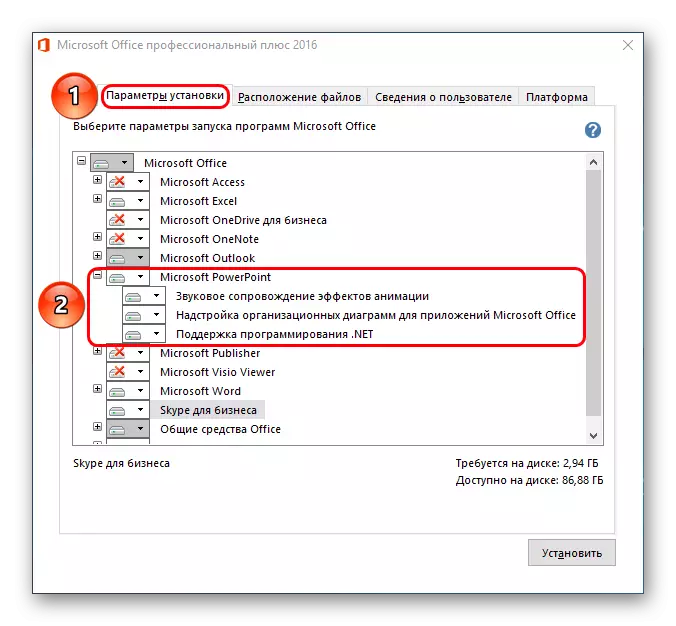



Après un certain temps, l'installation sera terminée et que le bureau sera prêt à être utilisé.
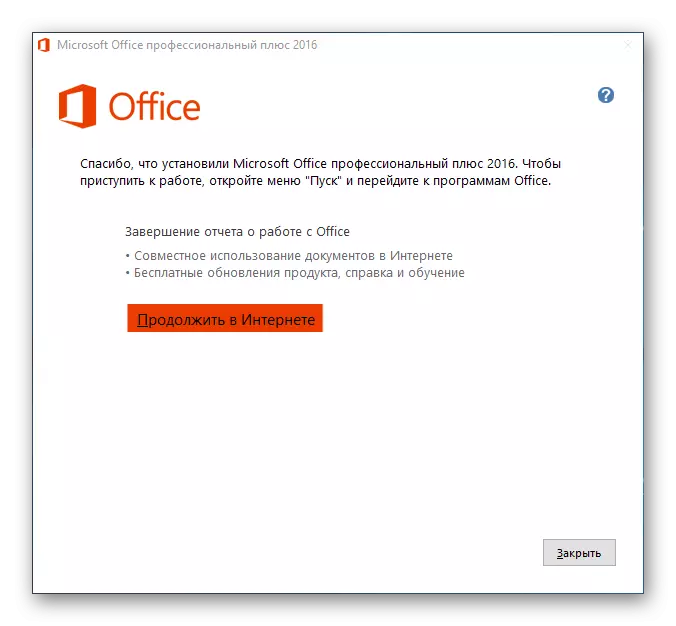
Ajout de PowerPoint.
Vous devez également envisager le cas lorsque Microsoft Office est déjà installé, mais PowerPoint n'est pas sélectionné dans la liste des composants sélectionnés. Cela ne signifie pas que vous devez réinstaller l'ensemble du programme - l'installateur, heureusement, offre la possibilité d'ajouter des segments précédemment installés.
- Au début de l'installation, le système demandera certainement qu'il sera nécessaire d'installer. Vous devez sélectionner la première option à nouveau.
- Maintenant, l'installateur déterminera que MS Office est déjà sur l'ordinateur et offrira des options alternatives. Nous aurons besoin du premier pour "ajouter ou supprimer des composants".
- Maintenant, les onglets ne seront que deux - "langues" et "paramètres d'installation". Dans la seconde, il y aura un arbre familier de l'arborescence des composants, où vous devrez sélectionner MS PowerPoint et cliquer sur le bouton "Installer".


La procédure supplémentaire ne diffère pas de la version passée.
Problèmes célèbres
En règle générale, l'installation du package de licence Microsoft Office passe sans doublure. Cependant, il peut y avoir des exceptions. Vous devriez envisager une brève liste.
- Échec des procédures d'installation
Le problème le plus souvent traitant. En soi, le travail de l'installateur est tiré très rarement. Le plus souvent, les auteurs sont des facteurs tiers - les virus, une charge de mémoire forte, l'instabilité du système d'exploitation, l'arrêt d'urgence, etc.
Il est nécessaire de résoudre chaque option individuellement. La meilleure option sera réinstallée avec un redémarrage de l'ordinateur avant chaque étape.
- Fragmentation
Dans certains cas, la performance du programme peut être perturbée en raison de sa fragmentation sur différentes clusters. Dans ce cas, le système peut perdre tout composant critique et refuser de travailler.
La solution consiste à dissuader le disque auquel MS Office est installé. Si cela n'aidait pas, réinstallez l'ensemble du package de candidatures.
- Protection dans le registre
Ce problème est le plus étroitement lié à la première option. Différents utilisateurs ont indiqué que la procédure échoue pendant le processus d'installation, mais le système a déjà apporté des données dans le registre que tout est livré avec succès. En conséquence, rien de l'emballage ne fonctionne, et l'ordinateur lui-même croit constamment que tout vaut la peine et fonctionne bien et refuse de supprimer ou de redéfinir à nouveau.
Dans une telle situation, vous devriez essayer la fonction "Restaurer", qui apparaît parmi les options de la fenêtre décrites dans le chapitre "Ajout de PowerPoint". Il ne fonctionne pas toujours, dans certains cas, il est nécessaire de formater et de réinstaller complètement Windows.

Aussi avec la solution de ce problème peut aider CCleaner, capable de corriger les erreurs de registre. Ils rapportent qu'il a parfois découvert des données non valides et les a supprimés avec succès, ce qui a permis d'installer des bureaux normalement.
- Manque de composants dans la section "Créer"
Le moyen le plus populaire d'utiliser MS Office Documents clique avec le bouton droit de la souris sur le bon endroit et sélectionnez l'option "Créer", et il y a déjà l'élément souhaité. Il peut arriver qu'après l'installation du jeu de programme, les nouvelles options n'apparaissent pas dans ce menu.
En règle générale, le redémarrage banal de l'ordinateur aide.
- Échec d'activation
Après quelques mises à jour ou des erreurs dans le fonctionnement du système, le programme peut perdre des enregistrements que l'activation a été fabriquée avec succès. Le résultat est à nouveau au bureau commence à exiger l'activation.
Il est généralement résolu par une nouvelle réactivation à chaque fois que cela sera nécessaire. S'il est impossible de le faire, vous devriez réinstaller complètement Microsoft Office.
- Violation des protocoles de préservation
Également lié au premier élément, c'est le problème. Parfois, le bureau installé refuse de sauvegarder correctement les documents par des chemins. Il y a deux raisons pour cela, ou une défaillance s'est produite lors du processus d'installation, ou le dossier technique où l'application contient le cache et les matériaux associés n'est pas disponible ou la fonction est incorrecte.
Dans le premier cas, vous aidera à réinstaller Microsoft Office.
Dans la seconde, cela peut également aider, mais vous devriez d'abord vérifier les dossiers à:
C: \ utilisateurs \ [nom d'utilisateur] \ appdata \ itinérance \ Microsoft
Ici, vous devez vous assurer que tous les dossiers des programmes d'emballage (ils portent les noms correspondants - "PowerPoint", "Word", etc.) ont des paramètres standard (non "masqué", pas "Lecture seulement", etc.). Pour ce faire, cliquez sur le bouton droit de la souris sur chacun d'eux et sélectionnez l'option de la propriété. Ici, vous devriez explorer ces paramètres pour le dossier.
Vous devez également vérifier le répertoire technique s'il n'est pas situé pour une raison quelconque à l'adresse spécifiée. Pour ce faire, vous avez besoin de tout document pour entrer dans l'onglet "Fichier".

Ici choisissez "Paramètres".

Dans la fenêtre qui s'ouvre, allez à la section "Sauvegarde". Ici, nous sommes intéressés par le «catalogue de données pour l'arrêt automatique». À l'adresse spécifiée, cette section est située spécifiquement, mais les autres dossiers d'exploitation doivent également être présents. Il devrait être trouvé et vérifié par la méthode spécifiée ci-dessus.
En savoir plus: Nettoyage du registre avec CCleaner

Conclusion
À la fin, je voudrais dire que pour réduire la menace de l'intégrité des documents, il vaut toujours la peine d'utiliser la version sous licence de Microsoft. Les options piratées ont absolument certains troubles de la structure, de la rupture et de toutes sortes d'inconvénients, ce qui, même s'il n'est pas visible du premier lancement, peut ressentir de lui-même à l'avenir.
